기여 만들기 및 편집 topics
토픽은 기여 사용하여 topics 품질을 향상합니다.
피드백을 제공하면 토픽 페이지 및 카드에서 organization 구성원에게 표시되는 정보가 유용한지 확인하는 데 도움이 됩니다. 지식이 있는 topics 대한 피드백이 많을수록 organization 구성원에게 더 정확한 정보가 표시됩니다.
토픽에 기여할 수 있는 몇 가지 방법이 있습니다.
새 항목 만들기
인덱싱을 통해 검색되지 않거나 AI 기술이 이를 토픽으로 설정할 충분한 증거를 찾지 못한 경우 새 토픽을 만듭니다.
중요: 토픽을 편집하려면 지식 관리자의 권한이 있어야 합니다.
토픽 센터 홈페이지에서 새 토픽을 만들 수 있습니다.
-
토픽 센터의 위쪽 메뉴 모음에서 + 새로 만들기를 선택하고 드롭다운 목록에서 토픽 페이지를 선택합니다.
-
토픽 페이지의 언어를 선택합니다. 그런 다음, 항목 만들기를 선택합니다.
-
대체 이름 필드에 원래 토픽이 참조할 수 있는 다른 이름을 입력합니다.
-
간단한 설명 필드에 토픽을 설명하는 몇 가지 문장을 추가합니다.
-
형식 필드에서 토픽의 형식을 선택합니다. 일반적인 토픽 유형의 예로는 Project, Team 및 Organization가 있습니다.
-
확인된 사람 섹션에서 항목을 연결하는 것으로 표시하는 사람을 추가할 수 있습니다.
-
고정된 파일 및 페이지에서 추가 를 선택하여 토픽과 연결된 파일을 첨부합니다.
-
고정된 사이트에서 추가를 선택하여 토픽과 연결된 SharePoint 사이트를 추가합니다.
-
관련 topics 섹션에는 topics 사이에 있는 연결이 표시됩니다. + 기호를 선택하여 관련 항목을 추가합니다.토픽 선택 필드에 관련 항목의 이름을 입력합니다. 토픽이 이미 있는 경우 드롭다운 메뉴에 표시됩니다. 그렇지 않은 경우 새 토픽을 만들어야 합니다.
-
다른 사용자가 두 topics 연결된 방식을 이해할 수 있도록 간단한 설명을 추가합니다.
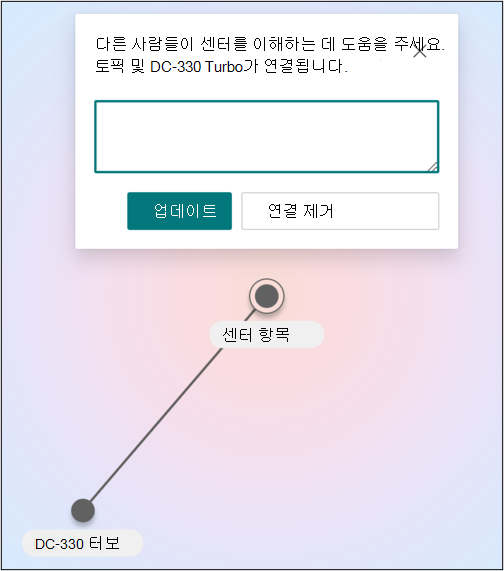
-
업데이트를 선택합니다. 관련 항목을 삭제하려는 경우 줄을 클릭하고 연결 제거를 선택합니다.
-
게시를 선택하여 변경 내용을 저장합니다.
토픽 센터의 페이지 탭으로 이동하여 새 항목을 찾을 수 있습니다.
홈페이지의 확인된 연결에서 만든 토픽을 볼 수도 있습니다.
편집 topics
편집 권한이 있는 경우 기존 항목을 편집할 수 있습니다. 기존 토픽 페이지에 정보를 수정하거나 추가하거나 토픽 및 리소스에 대한 연결을 업데이트하려면 이 작업을 수행해야 할 수 있습니다.
중요: 기존 항목을 편집하려면 지식 관리자의 권한이 필요합니다.
토픽 센터에서 편집할 토픽을 선택하여 시작합니다.
-
토픽 페이지에서 편집을 선택합니다. 그러면 다음을 수행할 수 있습니다.
-
대체 이름을 입력합니다.
-
간단한 설명 추가
-
확인된 사람 아래에서 토픽에 연결된 사람을 추가합니다. 전문 분야에 있는 topics 자신을 추가합니다.
-
추천 대상 사용자 아래의 사용자의 경우 핀 아이콘을 선택하여 해당 상태 추천에서 확인됨으로 변경할 수 있습니다.
-
고정된 파일 및 페이지에 파일 및 페이지를 추가합니다.
-
고정된 사이트에 SharePoint 사이트를 추가합니다.
-
해당하는 경우 관련 항목 추가
-
게시 를 선택하여 변경 내용을 저장합니다.
이제 토픽 페이지가 업데이트되었습니다.
크라우드소싱 피드백
제안된 topics 토픽에 대한 크라우드소싱 피드백을 통해 개선할 수 있습니다.
피드백을 제공하면 누군가가 topics 페이지를 수동으로 큐레이팅할 필요 없이 topics 정확도가 높아질 수 있습니다. 토픽 센터의 홈페이지는 제안된 topics 대한 피드백이 수집되는 또 다른 위치입니다.
토픽 센터에서 연결된 topics 볼 수 있으며 이 연결을 확인하거나 제거할 수 있는 옵션이 제공됩니다.
크라우드소싱 topics 대한 자세한 내용은 토픽에서 대규모 topics 관리를 참조하세요.










